So installieren Sie Gitlab auf Ubuntu 18.04 Bionischer Biber
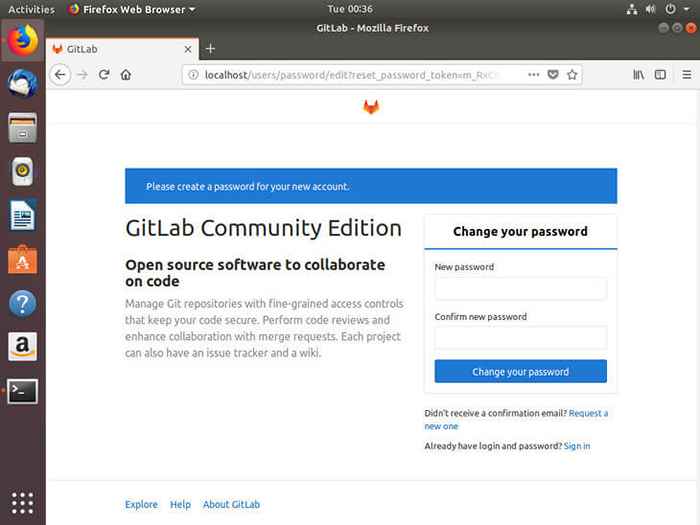
- 1709
- 298
- Ilja Köpernick
Zielsetzung
Installieren Sie einen GitLab -Server auf Ubuntu 18.04
Verteilungen
Ubuntu 18.04 Bionischer Biber
Anforderungen
Eine laufende Installation von Ubuntu 18.04 mit Root -Privilegien
Konventionen
- # - erfordert, dass gegebene Linux -Befehle mit Root -Berechtigungen entweder direkt als Stammbenutzer oder mit Verwendung von ausgeführt werden können
sudoBefehl - $ - Erfordert, dass die angegebenen Linux-Befehle als regelmäßiger nicht privilegierter Benutzer ausgeführt werden können
Einführung
Gitlab ist Die Lösung zum Hosting Ihrer eigenen Git -Repositories. Die Serversysteme entsprechen nicht nur kommerzielle Optionen wie Bitbucket und GitHub, sondern auch eine erstaunliche Weboberfläche, die für nahezu jeden Benutzer intuitiv und einfach ist.
Installation
Es gibt zwei Hauptoptionen für die Installation eines GitLab -Servers. Beide sind ziemlich bequem und die Sie wählen, hängt weitgehend davon ab, wie Sie Ihren Server ausführen möchten. Sie können entweder einen Docker -Container aufspannen, der für Server besser ist, die andere Dienste ausführen. Alternativ können Sie Gitlab direkt auf Ubuntu ausführen. Es übernimmt eine Art von vielen Ports.
Docker
Wenn Docker noch nicht auf Ihrem System installiert ist, lesen Sie unseren Leitfaden, um auf dem neuesten Stand zu kommen. Sobald Sie Docker bereit haben, können Sie das offizielle Docker -Bild für GitLab CE installieren.
Im Folgenden finden Sie den von den Gitlab -Entwicklern vorgeschlagenen Startbefehl.
$ sudo docer run -detach \ -Hostname GitLab.Beispiel.com \ -Publish 443: 443 -Publish 80:80 -Publish 22:22 \ --Name GitLab \ - -RESTART immer \ -volume/srv/gitlab/config:/etc/gitlab \ --volume/ srv/gitlab/logs:/var/log/gitlab \ --volume/srv/gitlab/data:/var/opt/gitlab \ gitlab/gitlab-ce: neuestSie sollten diesen Befehl jedoch so optimieren, dass Sie Ihren Bedürfnissen entsprechen. Ändern Sie die Speicherorte, um Ihren Anforderungen zu entsprechen. Vergessen Sie nicht, auch den Hostnamen und die Ports so zu ändern, dass sie auch Ihrer Serverkonfiguration entspricht. GitLab benötigt HTTP-, HTTPS- und SSH -Ports.
Die gute Nachricht ist, dass Sie eigentlich alles tun müssen, um Gitlab auf Docker zum Laufen zu bringen. Es wird sich automatisch neu starten, wenn Sie auch Ihren Server neu starten.
Traditionell
Wenn Sie GitLab lieber direkt auf Ihrem Server ausführen möchten, hat Sie auch dort GitLab behandelt.
Beginnen Sie mit der Installation der erforderlichen Abhängigkeiten.
$ sudo apt installieren curl openSsh-server ca-zertifikates postfix
Gitlab stammt aus seinem eigenen Repository. Die GitLab -Entwickler haben ein bequemes Installationsskript für Ubuntu und Debian Systems geschrieben, um das Setup einfach zu machen. Schnapp dir das Drehbuch und führen Sie es aus.
$ curl -ss https: // pakete.Gitlab.com/install/repositories/gitlab/gitlab-ce/script.Deb.Sh | sudo bash
Nach Abschluss des Skripts können Sie das GitLab CE -Paket installieren.
$ sudo APT Installieren Sie Gitlab-CE
Sobald Sie das Paket installiert haben, können Sie das bereitgestellte Konfigurationsdienstprogramm ausführen. Es bietet eine automatische Konfiguration. Sie können die Dinge später ändern, wenn Sie müssen.
$ sudo gitlab-CTL Reconfigure
Wenn die Konfiguration abgeschlossen ist, ist Ihr Server verwendet zu verwenden.
Mit Gitlab
Sie können entweder über Ihren GitLab -Server übergeben Lokalhost oder den Hostnamen, den Sie in Ihrem Docker -Setup angegeben haben.
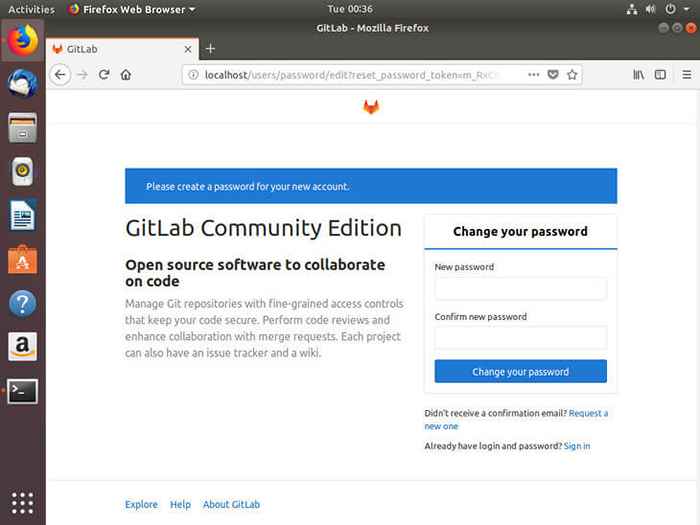
Sie werden sofort aufgefordert, ein Passwort für das Verwaltungskonto anzugeben. Der Benutzername dieses Kontos ist Wurzel Standardmäßig, aber Sie können es ändern. Trotzdem ist es besser, ein regelmäßiges Nutzungskonto für den regulären Gebrauch zu erstellen.
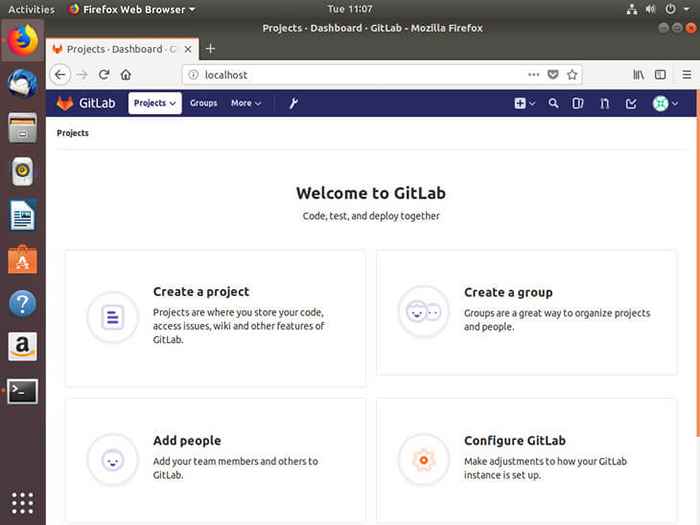
Nachdem Sie Ihr Konto erstellt haben. Von dort aus können Sie auf das gesamte Gitlab -Dashboard zugreifen. Durch das Dashboard können Sie sowohl neue Benutzer als auch Projekte erstellen.
SSH -Schlüssel
Wie bei anderen webbasierten Git-Repositories ist es normalerweise die beste Idee. Wenn Sie bereits einen SSH -Schlüssel haben, können Sie das absolut verwenden. Wenn nicht, können Sie einen leicht genug machen.
$ ssh -keygen -r rsa -c "user@domain"
Der Benutzer@Domain Der Abschnitt kann entweder Ihre E -Mail -Adresse oder Ihr Benutzername und der Hostname Ihres Computers sein. Beides ist in Ordnung.
Nachdem Sie Ihren Schlüssel haben, Katze es in dein Terminal ausging.
$ cat ~/.ssh/id_rsa.Pub
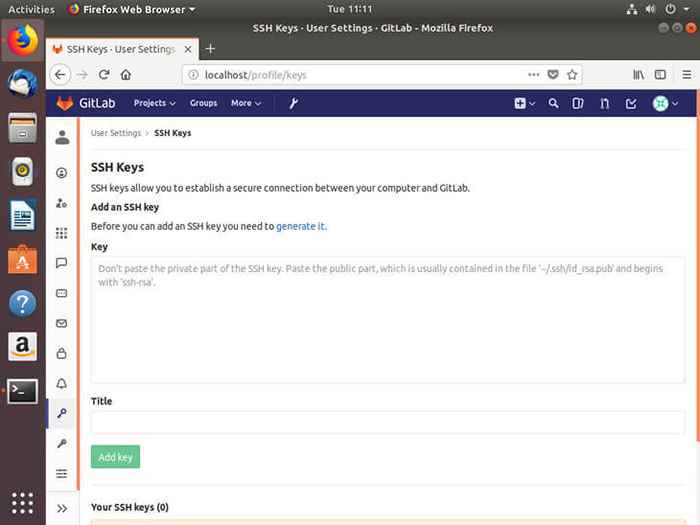
Zurück in der GitLab -Schnittstelle ziehen Sie das Benutzermenü herunter. Klicken Sie auf „Einstellungen.Klicken Sie im resultierenden Fenster auf "SSH -Tasten" im linken Menü. Kopieren Sie den Schlüssel aus dem Terminal. Holen Sie sich die Linie, die mit beginnt SSH-RSA. Fügen Sie es in die mit dem Kennzeichen mit „Schlüssel“ in GitLab markierte Box ein. Geben Sie ihm einen Namen und speichern Sie es.
Gedanken schließen
Es gibt viel, was Sie mit GitLab machen können, aber Sie sind eingerichtet und bereit, Ihr eigenes Repository auszuführen. Gitlab behandelt fast alles für Sie. GitLab eignet sich auch hervorragend für Teamprojekte, sodass Sie problemlos Konten für Ihre Teamkollegen einrichten und mit der Zusammenarbeit wie Sie auf jeder anderen Plattform beginnen können, nur Sie haben die vollständige Kontrolle.
Verwandte Linux -Tutorials:
- Dinge zu installieren auf Ubuntu 20.04
- Dinge zu tun nach der Installation Ubuntu 20.04 fokale Fossa Linux
- Dinge zu installieren auf Ubuntu 22.04
- Ubuntu 20.04 Leitfaden
- Dinge zu tun nach der Installation Ubuntu 22.04 Jammy Quallen…
- Ubuntu 20.04 Tricks und Dinge, die Sie vielleicht nicht wissen
- Git -Tutorial für Anfänger
- Ubuntu 22.04 Leitfaden
- So exportieren Sie Repositorys mit dem Git-Daemon
- Linux -Download
- « So installieren Sie den Knoten.JS auf Ubuntu 18.04 Bionic Beaver Linux
- So installieren und aktivieren Sie das Adobe Flash Player -Plugin auf Ubuntu 18.04 Bionic Beaver Linux »

